
Google Chrome intern krom: // siderne er fulde af alle slags statistikker, værktøjer og eksperimentelle funktioner (ligesom de avancerede indstillinger for enhver anden browser ). Hvad du måske ikke ved er, at mange individuelle indstillinger også har deres egen URL og ikke er angivet individuelt på chrome: // om siden. Hvis der er nogen, du åbner regelmæssigt, kan du bogmærke dem for lettere adgang i fremtiden.
RELATEREDE: Sådan får du adgang til skjulte Chrome-funktioner og -indstillinger ved hjælp af Chrome: // sider
Bogmærkeindstillingssider kan spare dig for en god del tid til sider, du åbner ofte, og gøre sider lettere at finde igen, hvis du ikke bruger dem ofte. Et perfekt eksempel på dette er siden til styring af Chromes tilpassede ordbog så du kan fjerne ord, du tilføjede ved et uheld. Du skal ikke kun huske at kigge i sektionen med avancerede sprogindstillinger, men det tager et halvt dusin klik at komme derhen.
Men når du først er der, kan du se, at den har sin egen URL:
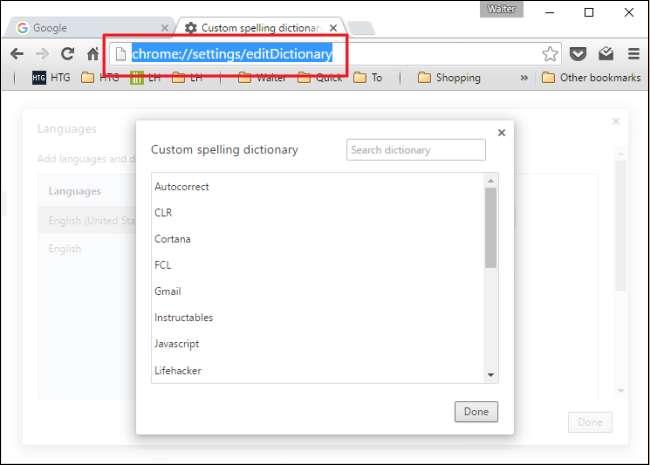
Så du kan bogmærke den URL ved at trykke på Ctrl + D eller bare trække URL'en til det sted, hvor du vil gemme den. Jeg opbevarer faktisk en indstillingsmappe på værktøjslinjen Bogmærker for nem adgang. Og her er en praktisk liste over nogle nyttige webadresser til indstillinger, som du måske vil bogmærke (du skal indtaste dem eller kopiere og indsætte selv, da direkte links ikke fungerer):
- chrome: // settings / editDictionary (til fjernelse af ord fra den brugerdefinerede ordbog)
- chrome: // settings / startup (til tilføjelse af en ny side, der skal indlæses, når du starter Chrome)
- chrome: // settings / clearBrowserData (til rydning af cookies, browsing og downloadhistorik)
- chrome: // indstillinger / indhold (til styring af, hvordan Chrome håndterer forskellige typer indhold som cookies, billeder og JavaScript)
- chrome: // indstillinger / autofyld (til tilføjelse og fjernelse af adresser og kreditkort til Chrome's Autofyld-funktion)
- chrome: // indstillinger / adgangskoder (til fjernelse af adgangskoder, der er gemt i Chrome)
Tjek Chrome's indstillinger og se, hvilke webadresser der vises i adresselinjen - du bliver måske overrasket.
Det er det. Det er et simpelt tip, men et, der kan spare dig for besvær. Næste gang du befinder dig på en indstillingsside i Chrome, skal du blot bogmærke den for fremtiden og give den et navn, du husker.







